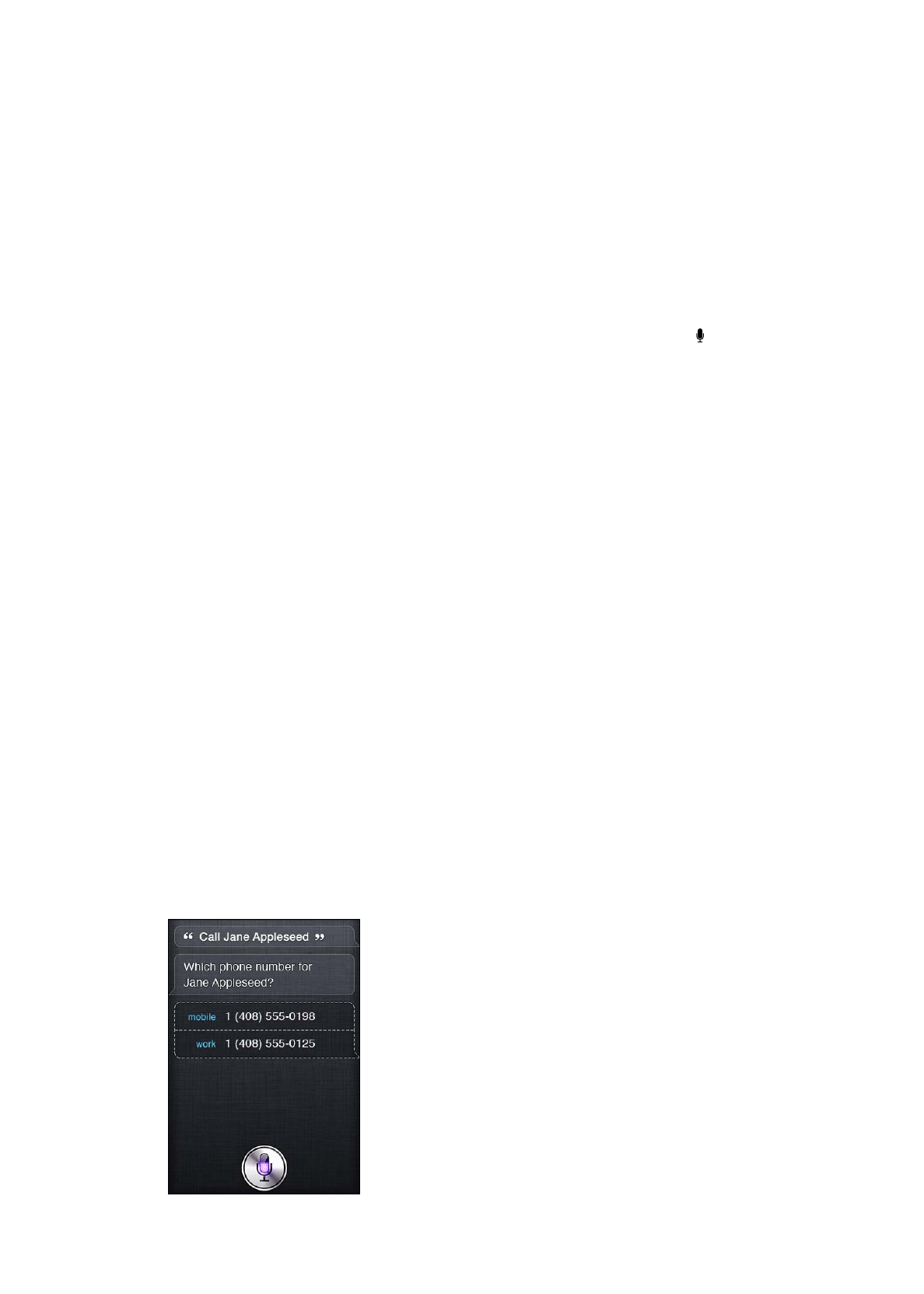
Siri a aplikácie
Siri spolupracuje s väčšinou vstavaných aplikácií v iPhone 4S a potrebné aplikácie používa na
splnenie vašich požiadaviek. Siri vie, keď aplikáciu práve používate, takže môžete odkazovať na
položky na obrazovke. Napríklad pri čítaní správy v aplikácii Mail môžete povedať „Reply, I like it.“
Telefón
Siri môžete použiť na vykonanie hovoru alebo na spustenie hovoru v aplikácii FaceTime. Môžete
sa odkazovať na svojich príbuzných, priateľov alebo partnerov v Kontaktoch alebo povedzte,
ktoré telefónne číslo sa má použiť.
Napríklad:
Call Jennifer Wright mobile
Â
Call Susan on her work phone
Â
Call 408 555 1212
Â
Call home
Â
FaceTime Lisa
Â
45
Kapitola 4
Siri
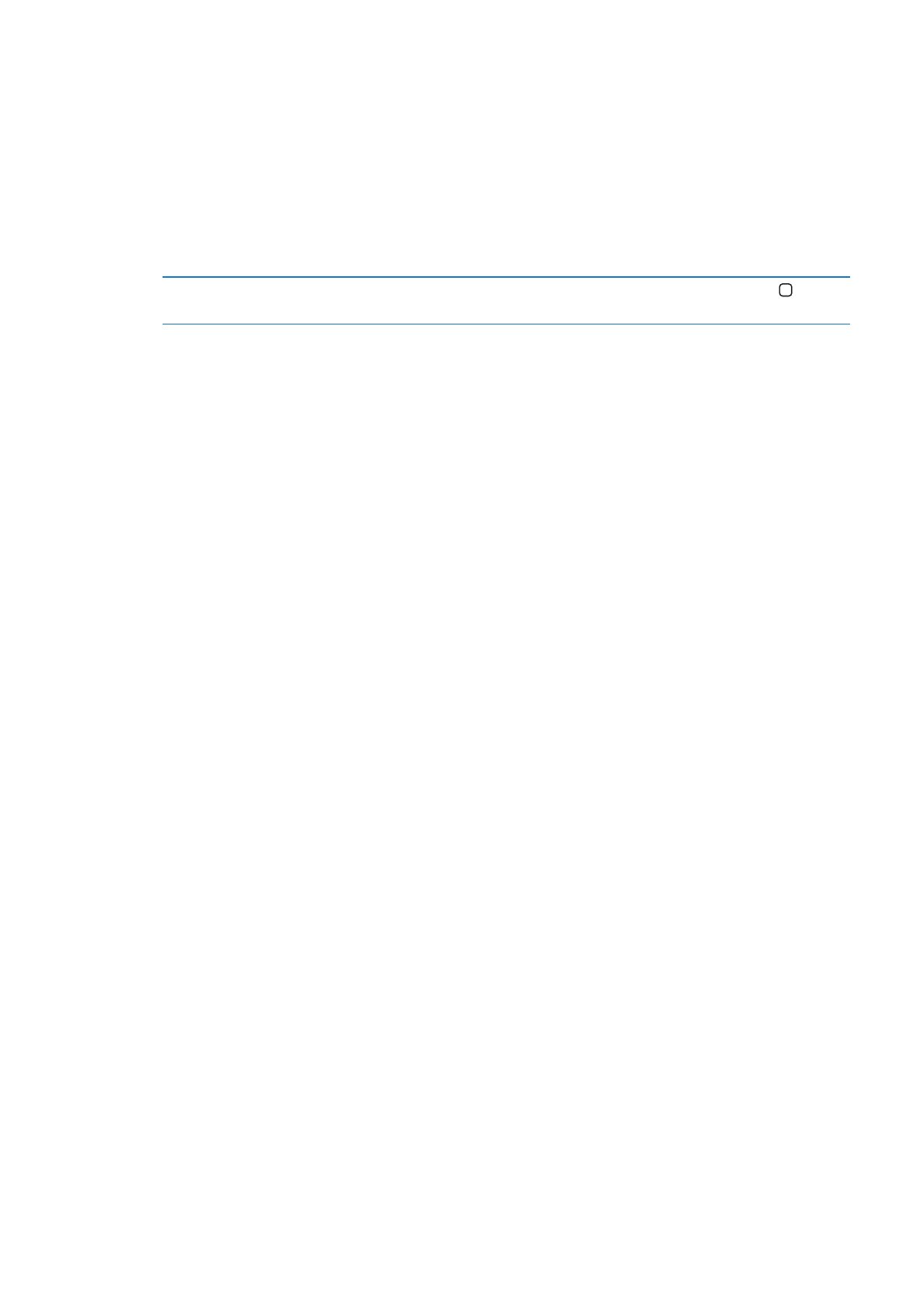
Ak poviete krstné meno a priezvisko, bude obvykle jasné, komu chcete volať, ale môžete
povedať len jedno alebo druhé a nechať to na Siri, aby to rozhodla. Siri najskôr skontroluje
Obľúbené, a ak sa nájde zodpovedajúca položka, zavolá dané číslo. Potom Siri skontroluje vaše
kontakty. Ak sa tam nachádza viac osôb s rovnakým menom, Siri sa opýta, komu chcete zavolať.
Ak je uvedených viac čísel, Siri sa tiež spýta, ktoré sa má použiť.
Siri môžete tiež požiadať, aby zavolala na číslo firmy v kontaktoch.
Aby Siri vedela, na koho odkazujete, keď chcete vytočiť číslo, nezabudnite sa Siri najskôr
prestaviť. Viac v časti „Povedzte Siri o sebe“ na strane 42.
Zastavenie telefónneho hovoru,
ktorý bol spustený pomocou Siri
Predtým, ako sa otvorí aplikácia Telefón, stlačte tlačidlo Domov . Ak
práve prebieha hovor, klepnite na Zložiť.
Hudba
Požiadajte Siri, aby prehrala skladbu, album alebo zoznam skladieb. Pozastavte prehrávanie a
potom ho opäť spustite. Požiadajte o konkrétny typ hudby a nalaďte sa na danú atmosféru.
Alebo jednoducho povedzte „Play“ a nechajte Siri, aby vybrala za vás. Ak skladbu nepoznáte,
spýtajte sa Siri „What’s playing?“
Tu je niekoľko spôsobov ako so Siri púšťať hudbu:
Play The Light of the Sun
Â
Play Trouble
Â
Play Taking Back Sunday shuffled
Â
Play Alicia Keys
Â
Play some blues
Â
Play my party mix
Â
Shuffle my roadtrip playlist
Â
Play
Â
Pause
Â
Resume
Â
Skip
Â
Ak si chcete vypočuť podobné skladby, ako je tá, ktorú práve počúvate, povedzte „Genius.“ (Siri
vytvorí dočasný zoznam skladieb s názvom Genius, ktorý sa však neuloží).
Správy
Môžete odosielať textové správy, nechať Siri, aby vám prečítala nové správy a odpovedať na
prijaté správy.
Vložte do textu meno osoby alebo počkajte, kým sa Siri opýta, komu chcete správu poslať.
Textovú správu môžete odoslať na telefónne číslo alebo naraz viacerým osobám.
Ak chcete odoslať textovú správu, povedzte napríklad toto:
Tell Susan I’ll be right there
Â
Send a message to Jason Russell
Â
Send a message to Lisa saying how about tomorrow?
Â
Send a message to Susan on her mobile saying I’ll be late
Â
Send a message to 408 555 1212
Â
46
Kapitola 4
Siri
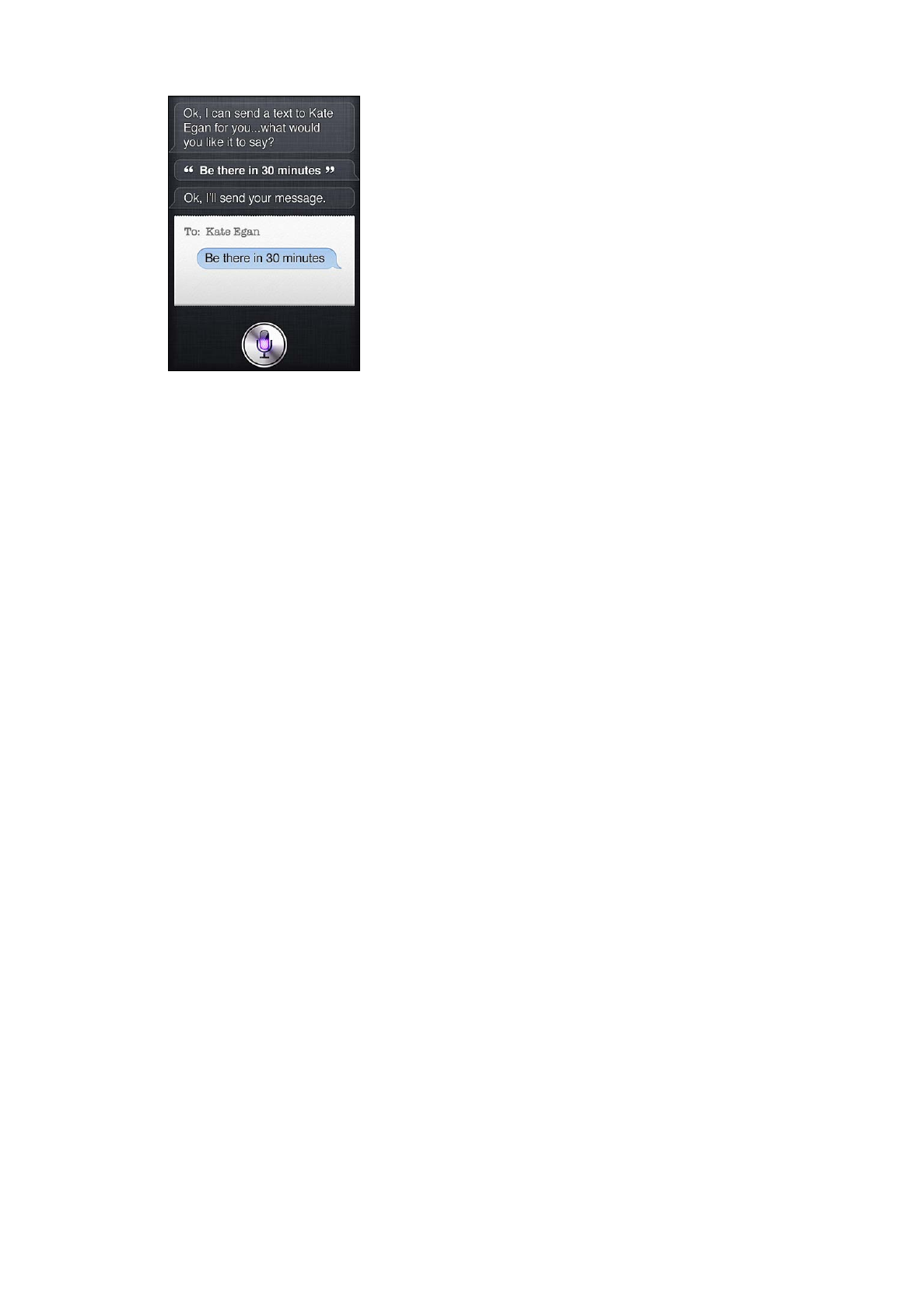
Text Jason and Lisa where are you?
Â
Ak chcete vidieť alebo počuť prijaté správy, môžete povedať:
Read me my messages
Â
Show my new texts
Â
Read it again
Â
Ak ste práve prijali textovú správu, alebo ak čítate správu, ktorú ste prijali skôr, môžete
jednoducho povedať:
Reply that’s great news
Â
Tell him I’ll be there in 10 minutes
Â
Call her
Â
Siri rozumie kontextu a vie, komu má odpovedať.
Pred odoslaním napísanej správy ju Siri zobrazí alebo prečíta, aby ste sa uistili, že je v poriadku.
Keď sa vás Siri opýta, či chcete správu odoslať, môžete povedať:
Change it to: Call me tomorrow
Â
Add: See you there question mark
Â
No, send it to Bob
Â
No (pre ponechanie správy bez jej odoslania)
Â
Cancel
Â
Want to tag your message with a smiley face? Povedzte samozrejme „smiley face“. :-)
Úprava správ
Ak vytvárate textovú správu pomocou Siri, ale nie je to presne to, čo ste chceli povedať, môžete
Siri požiadať, aby to zmenila. Ak sa správa veľmi podobá na nadiktovanú, pravdepodobne ju
budete chcieť sami upraviť. Keď Siri zobrazí správu kvôli kontrole, klepnite na bublinu s textom a
správa sa otvorí v aplikácii Správy. Správu potom môžete upraviť písaním alebo diktovaním. Viac
v časti „Diktovanie“ na strane 56.
Kalendár
Pridajte do kalendára nové udalosti, zmeňte existujúce udalosti alebo zistite čo máte
naplánované. Keď vytvárate udalosť, môžete zadať čas, miesto, názov a ľudí, ktorých chcete
pozvať.
Vytvorenie udalosti:
Set up a meeting at 9
Â
47
Kapitola 4
Siri

Set up a meeting with Michael at 9
Â
Meet with Lisa at noon
Â
Set up a meeting about hiring tomorrow at 9 a.m.
Â
New appointment with Susan Park Friday at 3
Â
Schedule a planning meeting at 8:30 today in the boardroom
Â
Zmena alebo zrušenie udalosti:
Move my 3 p.m. meeting to 4:30
Â
Reschedule my appointment with Dr. Manning to next Monday at 9 a.m.
Â
Add Lisa to my meeting with Jason
Â
Cancel the budget review meeting
Â
Ako sa Siri opýtať na udalosti:
What does the rest of my day look like?
Â
What’s on my calendar for Friday?
Â
When is my next appointment?
Â
When am I meeting with Michael?
Â
Where is my next event?
Â
Keď vytvárate, meníte alebo sa pýtate na udalosť, Siri zobrazí informácie o danej udalosti. Ak
chcete získať viac informácií, klepnite na udalosť.
Pripomienky
Siri je skvelý spôsob ako nastaviť rýchlu pripomienku.
Ak chcete vytvoriť pripomienku, povedzte napríklad toto:
Remind me to call mom
Â
Remember to take an umbrella
Â
Remind me take my medicine at 6 a.m. tomorrow
Â
Remind me when I leave to call Jason
Â
Remind me to finish the report by 6
Â
Siri sa opýta na ďalšie potrebné informácie, aby mohla vytvoriť pripomienku, ako je napríklad
dátum, čas a miesto.
48
Kapitola 4
Siri
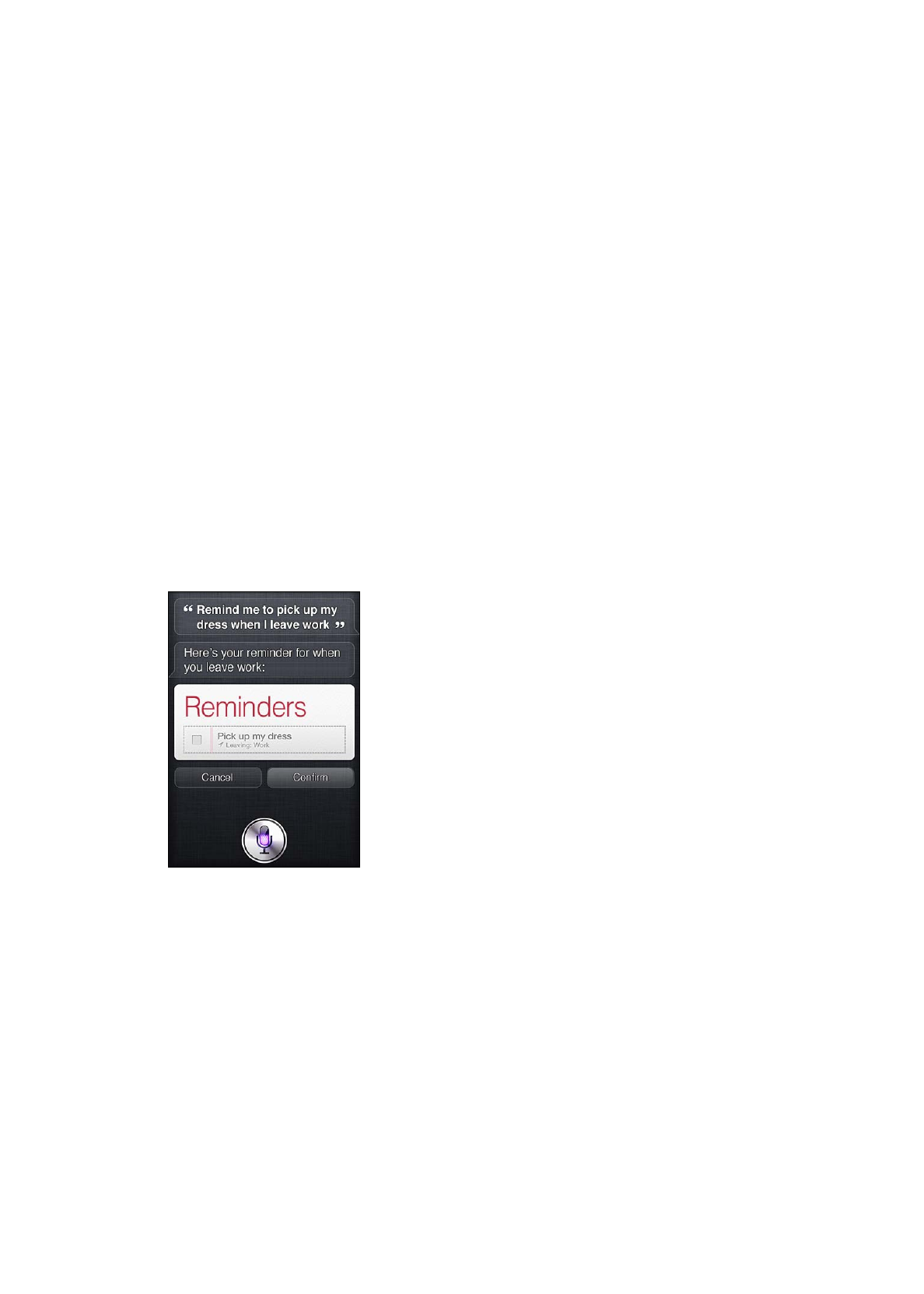
Vloženie informácie o lokalite umožní Siri pripomenúť vám danú položku, keď sa k lokalite
priblížite alebo ju opustíte. Lokalita môže byť vaša aktuálna poloha („tu“) alebo adresa v
Kontaktoch. Viac informácií o tom ako Siri oznámiť vašu domácu a pracovnú adresu nájdete v
časti „Povedzte Siri o sebe“ na strane 42.
Remind me to call my mom when I get home
Â
Remind me when I get to the office to call my wife
Â
Remind me to pick up flowers when I leave here
Â
Remind me to check the time when I get back here
Â
Reminders are added to the default reminder list.
Nastavenie predvoleného zoznamu pre pripomienky Prejdite do Nastavenia > Mail, kontakty,
kalendáre > Predvolený zoznam.
Ak chcete uchovať zoznam bez nastavenia špecifického času alebo polohy, ktoré sa majú
pripomínať:
Remember to buy milk
Â
Add eggs to my groceries list
Â
Ak sa Siri opýta, kedy sa má pripomienka aktivovať, môžete povedať „never“.
Ak máte zoznam, ktorý je zobrazený v časti Pripomienky, môžete ho pridať tak, že poviete „Add“:
Add eggs
Â
Ak pripomienku vytvoríte s pomocou Siri, pripomienka sa zobrazí, takže ju môžete potvrdiť.
Siri môžete potvrdiť, zrušiť alebo oznámiť, že chcete niečo zmeniť:
Change the time to 7
Â
Make it Tuesday instead
Â
Change it to: Get the car washed and waxed
Â
Move it to my Work list
Â
Move it to my Personal list
Â
Akonáhle pripomienku potvrdíte, klepnutím môžete otvoriť aplikáciu Pripomienky a pozrieť si
danú pripomienku spolu s podrobnosťami.
Mapy
Použite Siri na vyhľadanie lokality, trasy a zistenie dopravných podmienok. Napríklad:
How do I get home?
Â
49
Kapitola 4
Siri
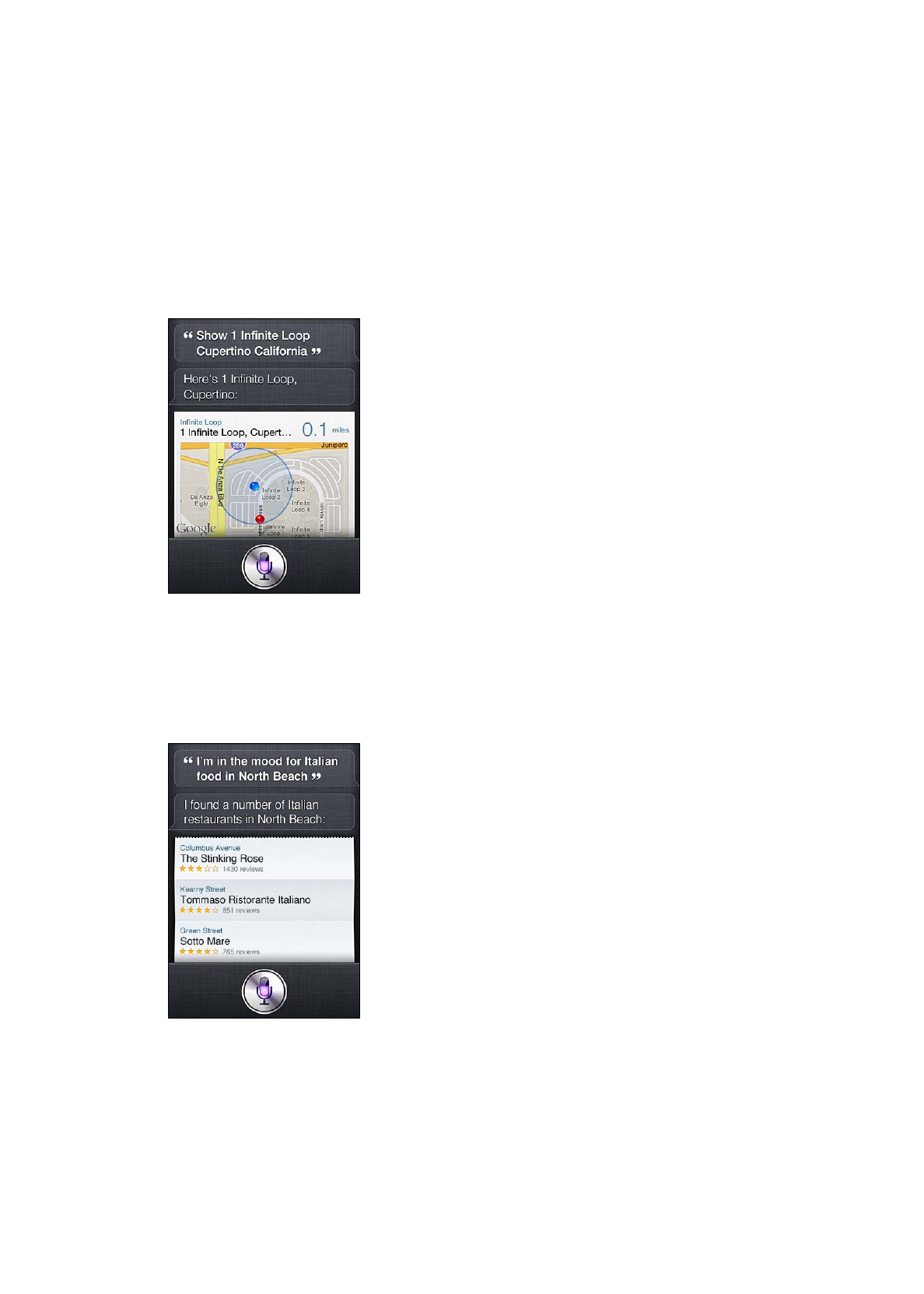
Show 1 Infinite Loop Cupertino California
Â
Directions to my dad’s work
Â
What’s the traffic like getting home?
Â
Find coffee near me
Â
Find some burger joints in Baltimore
Â
Find a gas station within walking distance
Â
Good Mexican restaurants around here
Â
Ak sa spýtate na lokalitu, Siri ju zobrazí na mape. Niekedy Siri prejde priamo do aplikácie Mapy,
ale ak ju neotvorí, môžete ju klepnutím na mapu otvoriť sami.
Siri môže odpovedať niekoľkými spôsobmi. Ak sa napríklad opýtate na podniky, kde robia
hamburgery, Siri začne vyhľadávať podobné reštaurácie v okolí a zoznam zoradí podľa
vzdialenosti. Ak sa opýtate na najlepšiu reštauráciu s hamburgermi v okolí, Siri ich zoradí podľa
hodnotenia. Ak chcete zoznam zoradiť ináč, jednoducho sa spýtajte, ktorá je najlepšia alebo
ktorá je najbližšie.
So Siri môžete posielať, kontrolovať a odpovedať na emailové správy, ktoré ste prijali.
Emailová správa vyžaduje aspoň jedného príjemcu, riadok s predmetom (napríklad „informácia“)
a text správy. Nemusíte mať však obavy, že to všetko musíte povedať jedným dychom. Siri sa
spýta na to, čo je pre dokončenie emailovej správy potrebné.
50
Kapitola 4
Siri
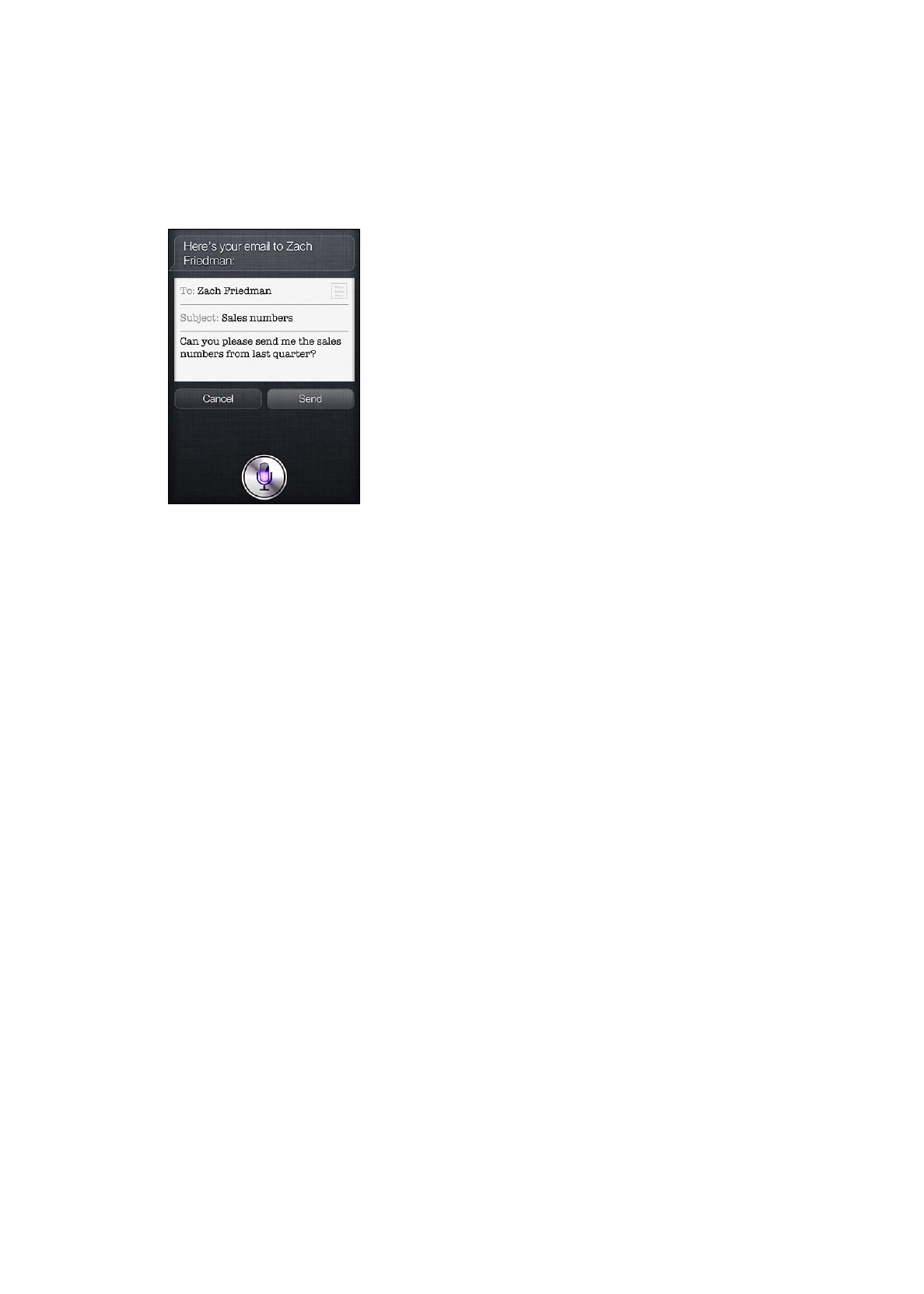
Posielanie emailovej správy:
Email Lisa about the trip
Â
New email to Susan Park
Â
Mail Dad about the rent check
Â
Email Dr. Manning and say I got the forms, thanks
Â
Mail Lisa and Jason about the party and say I had a great time
Â
Kontrola emailovej správy:
Check email
Â
Any new email from Michael today?
Â
Show new mail about the lease
Â
Show the email from Lisa yesterday
Â
Odpoveď na email:
Reply Dear Susan sorry about the late payment
Â
Call him at work
Â
Pred odoslaním emailovej správy ju Siri zobrazí alebo prečíta, aby ste sa uistili, že je v poriadku.
Keď sa vás Siri opýta, či chcete email odoslať, môžete povedať:
Change it to say: Check’s in the mail
Â
Add John (pridanie ďalšieho príjemcu)
Â
Change subject to: This weekend
Â
Úprava emailu
Ak vytvárate emailovú správu pomocou Siri, ale nie je to presne to, čo chcete povedať,
požiadajte Siri, aby ju zmenila. Ak sa správa veľmi podobá diktovanej, môžete ju sami upraviť.
Klepnutím na správu ju otvorte v aplikácii Mail a potom ju upravte písaním alebo diktovaním.
Viac v časti „Diktovanie“ na strane 56.
Počasie
Použite Siri na získanie informácií o počasí. Ak neposkytnete informáciu o lokalite, Siri bude
predpokladať, že máte na mysli svoju aktuálnu lokalitu. Ak neposkytnete informáciu o čase,
Siri zobrazí predpoveď na dnešný deň. Môžete sa však spýtať na počasie pre ľubovoľný deň v
nadchádzajúcom týždni.
What’s the weather for today?
Â
What’s the weather for tomorrow?
Â
51
Kapitola 4
Siri
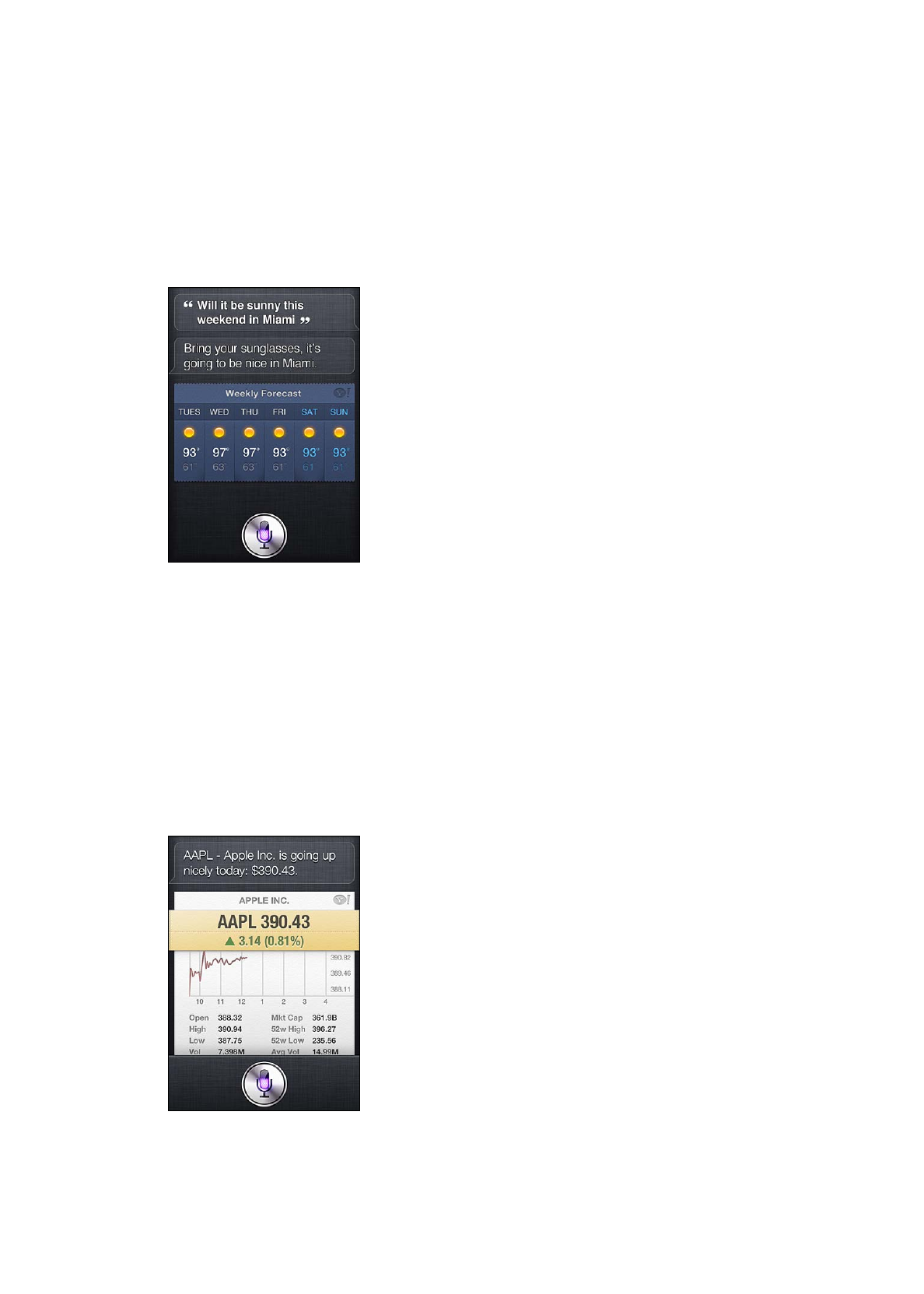
Will it rain in Cupertino this week?
Â
What’s the forecast for this evening?
Â
How’s the weather in Tampa right now?
Â
How hot will it be in Palm Springs this weekend?
Â
What’s the high for Anchorage on Thursday?
Â
What’s the temperature outside?
Â
How windy is it out there?
Â
When is sunrise in Paris?
Â
Akcie
Použite Siri na rýchle zistenie cien vašich obľúbených akcií. Zistite trhovú kapitalizáciu a pomery
P/E. Opýtajte sa na špecifické indexy a na celkovú situáciu. Napríklad:
What’s Apple’s stock price?
Â
What’s Apple’s P/E ratio?
Â
What did Yahoo close at today?
Â
How’s the Nikkei doing?
Â
How are the markets doing?
Â
What’s the Dow at?
Â
Hodiny
Pomocou Siri rýchlo nastavte ranný budík, časovač pre koláč v rúre alebo zistite koľko je hodín
vo vašej cieľovej destinácii za oceánom.
52
Kapitola 4
Siri
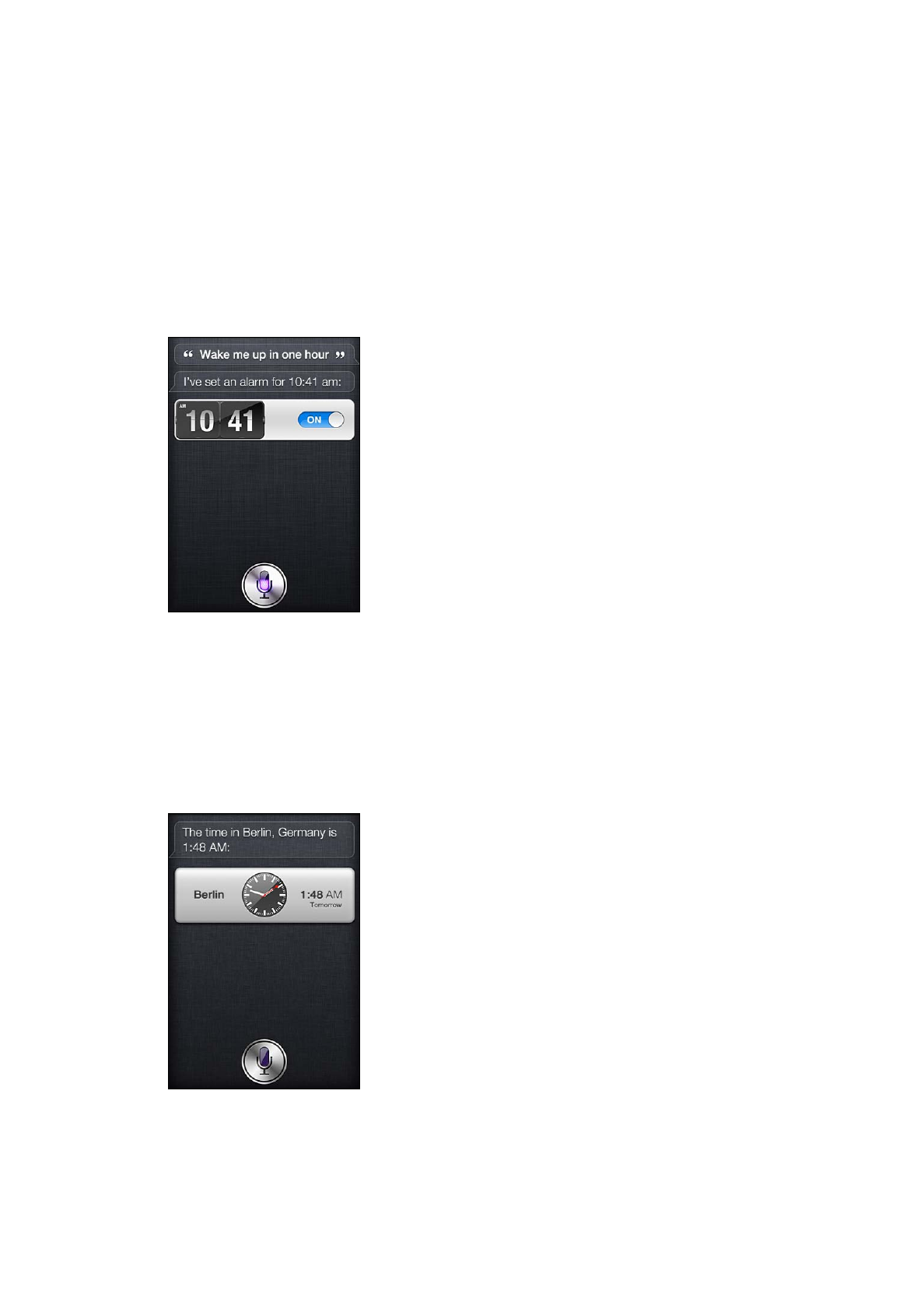
Nastavenie alebo zmena budíka:
Wake me up tomorrow at 7 a.m.
Â
Set an alarm for 6:30 a.m.
Â
Wake me up in 8 hours
Â
Change my 6:30 alarm to 6:45
Â
Turn off my 6:30 alarm
Â
Delete my 7:30 alarm
Â
Po nastavení budíka ho Siri zobrazí, aby ste mohli vidieť, či je nastavený správne. Klepnutím na
prepínač môžete budík vypnúť alebo zapnúť. Klepnite na budík pre jeho zobrazenie v aplikácii
Hodiny.
Ako sa opýtať na dátum a čas:
What time is it?
Â
What time is it in Berlin?
Â
What is today’s date?
Â
What’s the date this Saturday?
Â
Siri zobrazí hodiny. Klepnutím na hodiny sa otvorí aplikácia Hodiny.
Používanie časovača:
Set the timer for ten minutes
Â
Show the timer
Â
53
Kapitola 4
Siri
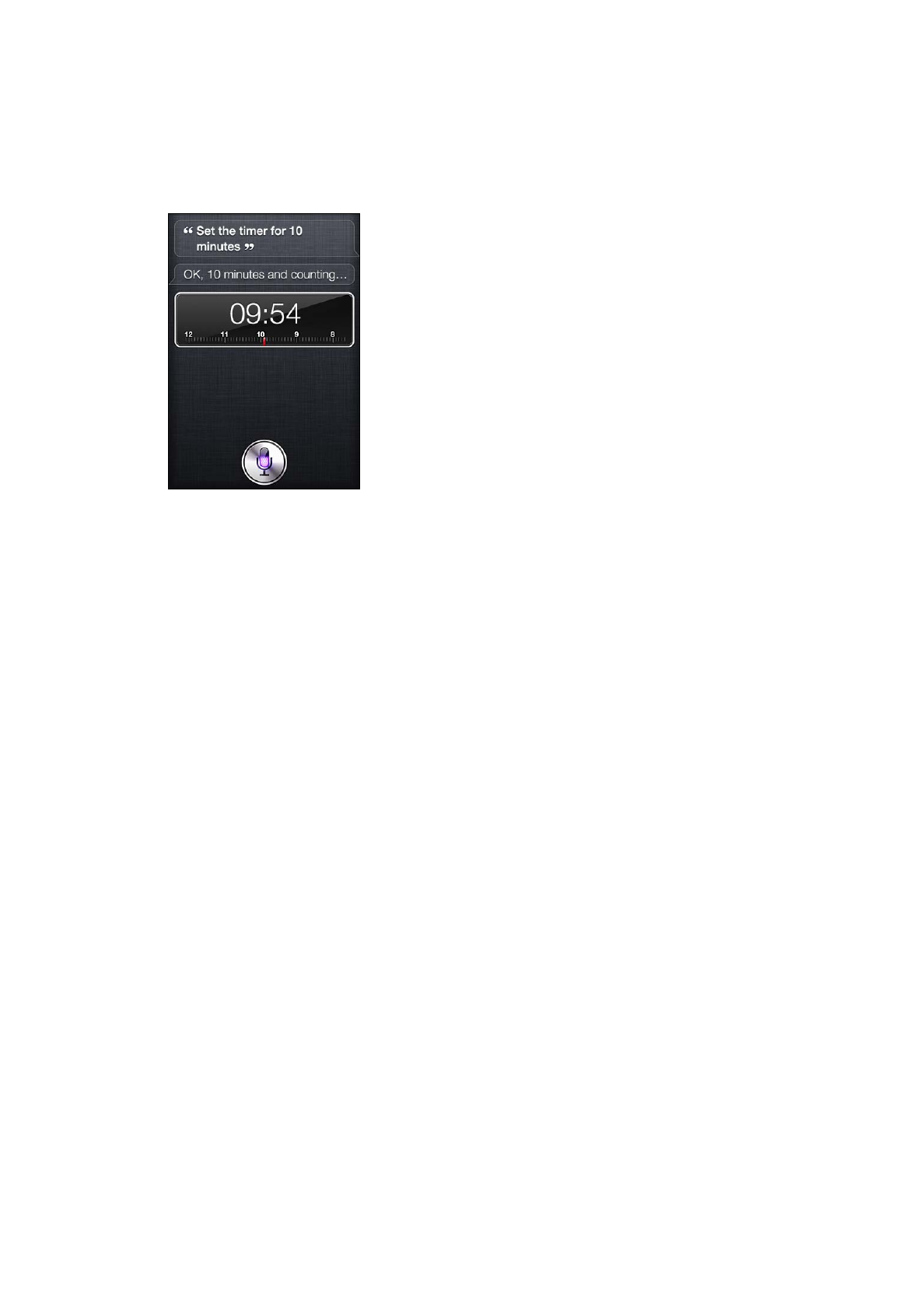
Pause the timer
Â
Resume
Â
Reset the timer
Â
Stop it
Â
Siri zobrazí časovač. Klepnutím na časovač sa otvorí aplikácia Hodiny.
Kontakty
Siri používa vaše záznamy v Kontaktoch na vyhľadanie adries, telefónnych čísel a ďalších
informácií alebo na to, aby vás informovala o narodeninách vašich známych. Podľa toho, čo
máte zaznamenané vo svojej osobnej vizitke Siri dokonca vie, kto sú vaši príbuzní. Viac v časti
„Povedzte Siri o sebe“ na strane 42.
Ak sa chcete spýtať na kontakty, môžete povedať napríklad:
What’s Michael’s address?
Â
What is Susan Park’s phone number?
Â
When is my wife’s birthday?
Â
Show Jennifer’s home email address
Â
What’s my brother’s work address?
Â
Vyhľadanie kontaktov:
Show Jason Russell
Â
Find people named Park
Â
Who is Michael Manning?
Â
54
Kapitola 4
Siri
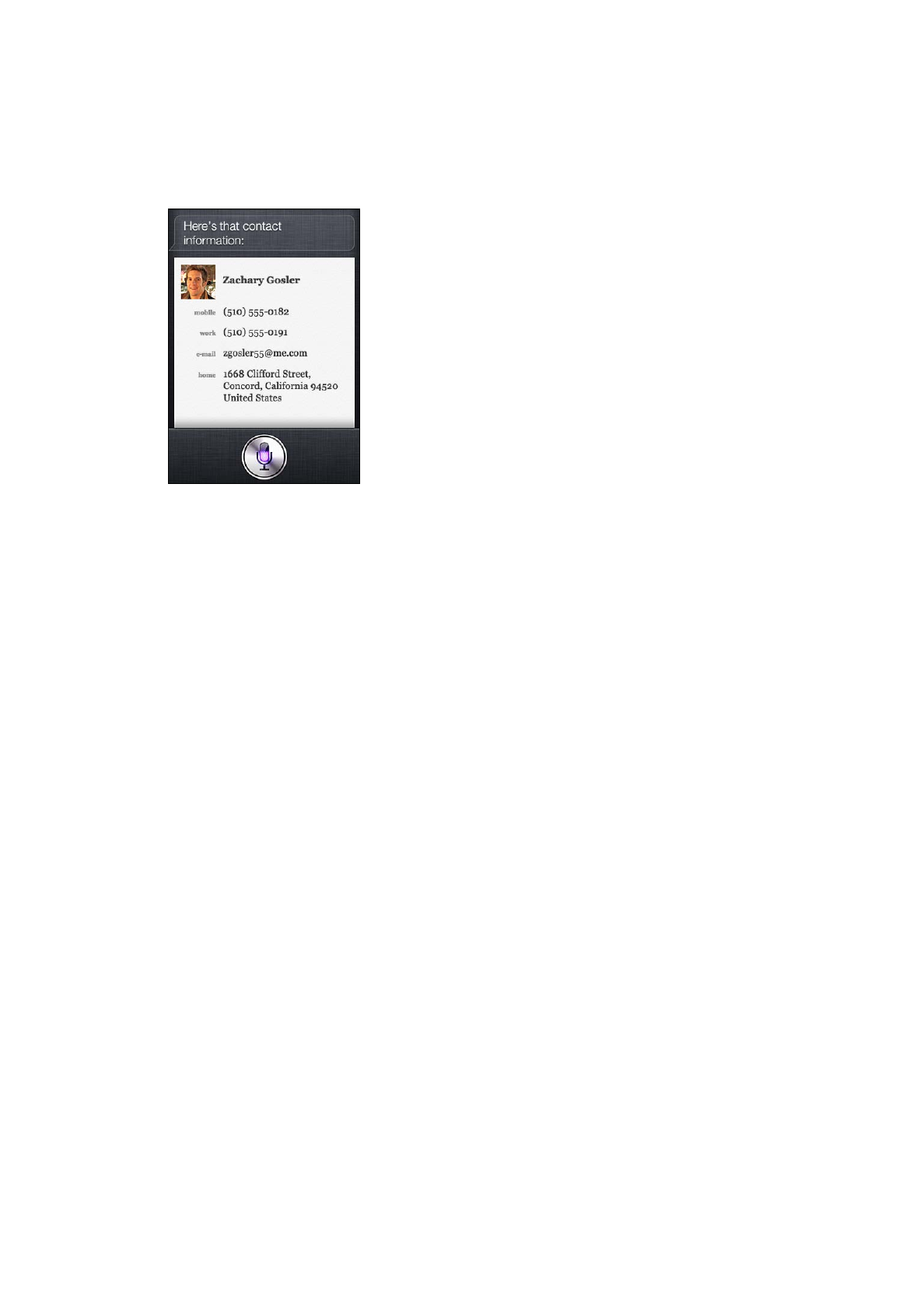
Ak nemáte istotu, ktoré telefónne číslo treba použiť pre daný kontakt, opýtajte sa Siri, aby
zobrazila kontaktné informácie danej osoby. Hovor vykonáte jednoduchým klepnutím na číslo.
Ostatné položky sú tiež aktívne. Klepnutím na emailovú adresu začnite písať novú emailovú
správu alebo klepnite na tlačidlo FaceTime spustite videohovor. Príkaz „Find John“ môže pomôcť
zúžiť výber v zozname možností, ak viete, že chcete kontaktovať Johna, ale nepamätáte sa na
jeho priezvisko.
Poznámky
Použite Siri na verbálne zapísanie rýchlych poznámok alebo na vyhľadanie zaznamenaných
poznámok. Povedzte napríklad:
Note that I spent $12 on lunch
Â
Note: check out that new Alicia Keys album
Â
Find my restaurant note
Â
Create a reading list note
Â
Add Tom Sawyer to my reading list note
Â
Siri poznámku zobrazí, aby ste ju mohli skontrolovať. Ak chcete poznámku upraviť, klepnite na
ňu. Siri otvorí aplikáciu Poznámky a poznámku môžete upraviť prepísaním alebo diktovaním.
Viac v časti „Diktovanie“ na strane 56.
Safari
Pomocou Siri môžete aj prehľadávať web. Uveďte, ktorý prehliadač chcete použiť alebo
prehľadávajte stránky ako je Wikipédia. Napríklad:
Search the web for Bora Bora
Â
Search for vegetarian pasta recipes
Â
Search the web for best cable plans
Â
Google the war of 1812
Â
Search Wikipedia for Abraham Lincoln
Â
Search for news about the World Cup
Â
Bing Alicia Keys
Â
Siri otvorí aplikáciu Safari a vykoná požadované vyhľadávanie. Ak nezadáte vyhľadávací nástroj,
Siri použije ten, ktorý je uvedený v nastaveniach Safari. Prejdite do Nastavenia > Safari.
55
Kapitola 4
Siri
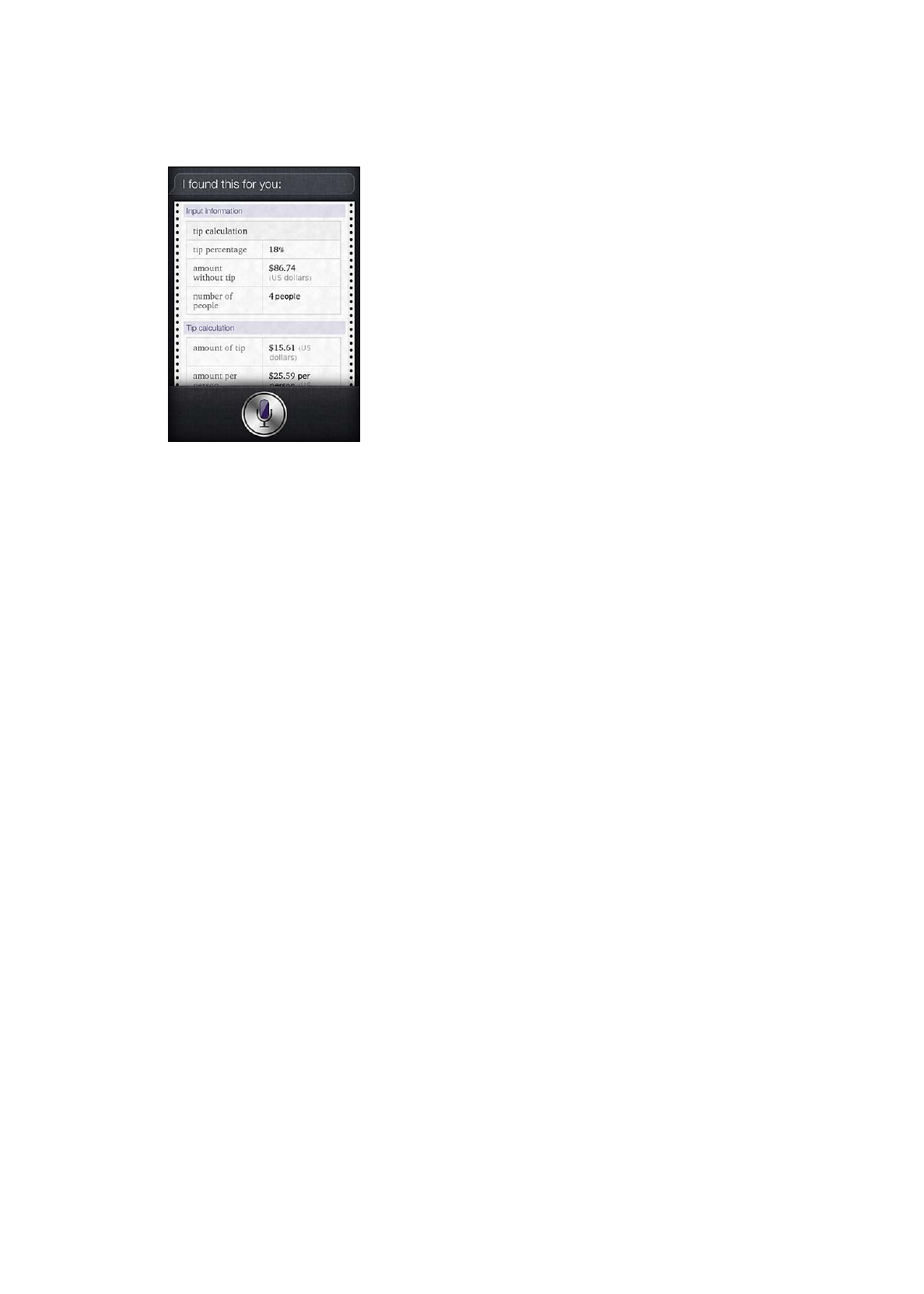
WolframAlpha
Požiadajte Siri, aby poskytla nejaké informácie alebo vykonala výpočet a Siri pravdepodobne
použije systém WolframAlpha (www.wolframalpha.com). Odpovede často zahrňujú súvisiace
informácie.
Tu je niekoľko vzorových otázok a požiadaviek:
How many calories in a bagel?
Â
What is an 18% tip on $86.74 for four people?
Â
Who’s buried in Grant’s tomb?
Â
How long do dogs live?
Â
What is the Gossamer Condor?
Â
What’s the square root of 28?
Â
How many dollars is 45 euros?
Â
What was the Best Picture of 1983?
Â
How many days until Christmas?
Â
How far away is the sun?
Â
When is the next solar eclipse?
Â
Show me the Orion constellation
Â
What’s the population of Jamaica?
Â
How high is Mt. Everest?
Â
How deep is the Atlantic Ocean?
Â
What’s the price of gasoline in Chicago?
Â